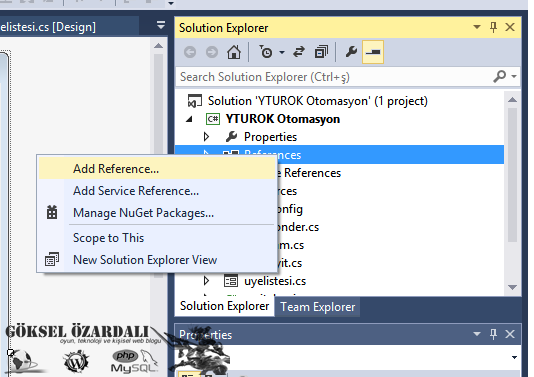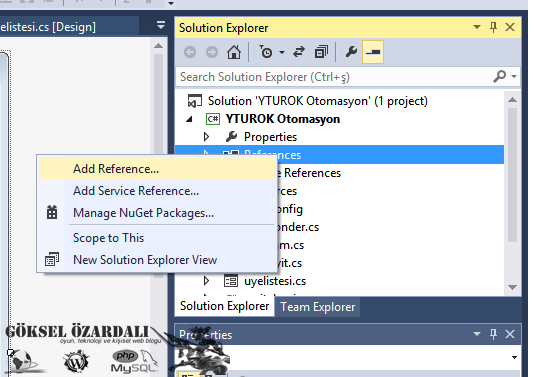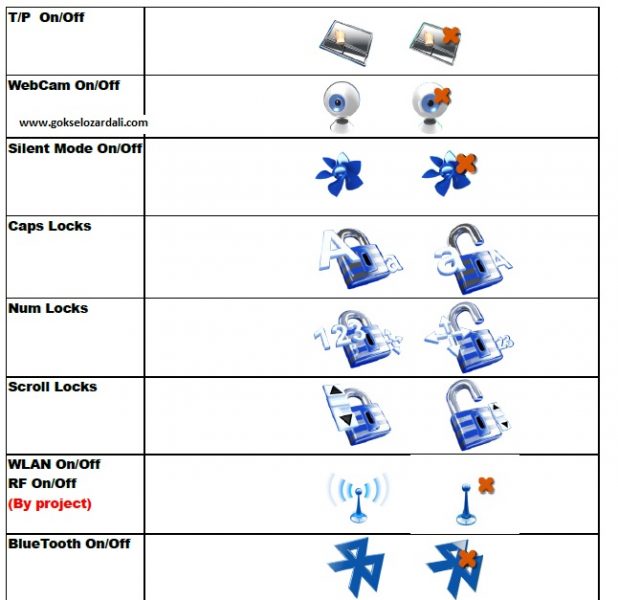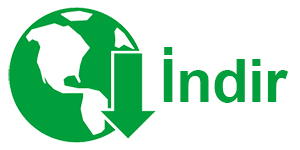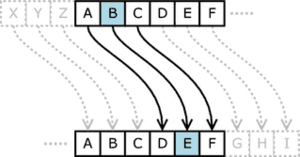Uzun süredir internet programcılığı dışında kendimi masaüstü programcılığı konusunda da geliştirmeye çalışıyorum. C# üzerine lise zamanından gelen bir altyapım olması sebebiyle yoğunlaşmaya karar verdim. Microsoft Visual Studio C#’ı öğrenmek için sürekli farklı projeler bulup onları hayata geçirmeye çalışıyorm. Şuanda da Robotik ve Otomasyon Kulübümüz için bir otomasyon sistemi üzerinde çalışıyorum. Hazırladığım otomasyon sisteminde veritabanı bağlantısı büyük önem taşıyordu ve veritabanı olarak daha sonra hazırlanacak bir PHP web sayfasına da daha kolay uyum sağlayacağını düşündüğümden MySQL veritabanı kullanmakta karar verdim. C#’ta MySQL veritabanını kullanabilmeniz için bilgisayarda MySQL Connector/Net ve eğer MySQL bağlantısı yapabileceğiniz bir sunucunuz (MySQL veritabanı sağlayan bir hosting paketi / VPS, VDS sunucunuz) yoksa da bilgisayarınıza ek olarak MySQL kurmanız gerekiyor.
MySQL Connector/Net’i bilgsayarınıza indirip kurduktan sonra, Solution Explorer penceresinde “Reference” kısmına sağ tıklayıp “Add Reference” seçeneğine tıklıyoruz. Açılan pencereden MySQL.Data’yı seçiyoruz.(Burada bir kaç MySQL.Data seçeneği gözükebilir. Birini seçmeniz yeterlidir.) MySQL Connector/Net indirmek için buraya tıklayabilirsiniz.
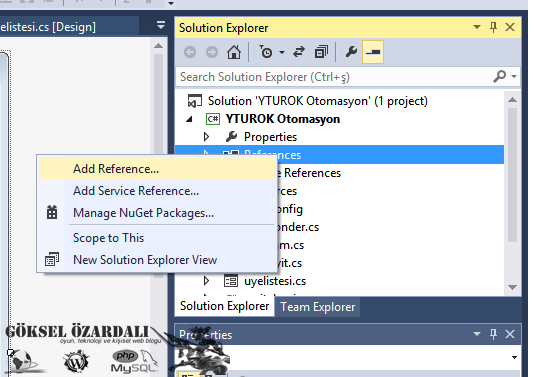
Veritabanı bağlantısını yapmak için ise şu şekilde pratik bir yol izleyebiliriz. Veritabanı bilgilerimizi her form içinde tanımlamak yerine Solution Explorer alanında bulunan App.Config’e tanımlayıp form sayfalarımıza buradan çekebiliriz.
Bu işlemi de kısaca şöyle özetleyelim:

App.config gördüğümüz alana tıklayıp </configuration> ifademizden hemen önce şu kodları ekliyoruz.
Burada Server alanındaki adres veritabanımız localde çalışıyorsa 127.0.0.1; online bir ortamda çalışıyorsa veritabanı sunucumuzun ip adresi olmalıdır.
DATABASE alanı veritabanımızın adı;
UID alanı veritabanı kullanıcımız;
PASSWORD alanı ise veritabanı kullanıcı şifremizi belirtmekte.
<connectionStrings>
<add name=”MySQL” connectionString=”SERVER=veritabani_adresi; DATABASE=database_adi; UID=database_kullanıcı; PASSWORD=database_sifresi” providerName=”MySql.Data.MySqlClient” />
</connectionStrings>
Şimdi veritabanımızı formumuza dahil etme kısmına geldik.
Veritabanı bağlantısı gereken formlarımızın en üst kısmına 2 adet kütüphanemizi eklememiz gerekiyor. Aksi halde programımız çalışmayacaktır.
using MySql.Data;
using MySql.Data.MySqlClient;
Ardından form içerisinde bir yerde
public static string baglanti = ConfigurationManager.ConnectionStrings[“MySQL”].ToString();
komutu ile MySQL bağlantımı çağırıyorum.
MySQL bağlantısını kullanmak için ben uygulamamda şu şekilde bir yol izledim. Buradaki select sorgunuz sizin farklı olacak tabi.
MySqlConnection veritabani = new MySqlConnection(baglanti);
MySqlCommand vericek = new MySqlCommand(“SELECT * FROM ytuotoma_otomasyon.yk_admin WHERE yk_adi='” + this.yk_adi.Text + “‘ AND yk_sifre='” + this.yk_sifre.Text + “‘; “, veritabani);
Veritabanı bağlantısının çalışıp çalışmadığını ise formun içerisine şu kodları ekleyerek anlayabilirsiniz.
veritabani _vt = new veritabani();
if (_vt.baglanti_kontrol() == true)
{
MessageBox.Show(“Başarılı”);
}
else
{
MessageBox.Show(“Başarısız”);
}
Takıldığınız ya da hata aldığınız durumlarda yorum alanından sorunlarınızı ulaştırabilirsiniz. Bir sonraki C# makalemizde görüşmek üzere.